Axfc Uploaderの使い方
※個人的な理由でメモ代わりに使うものです。参考にはなりません。
Axfc Uploader勧める理由
・無料で登録とか不要
・なんかネットでちょこちょこ使われてる
・アップロードできる容量幅広い
・パスワードかけてダウンロードできる人限定できる
・期間限定とかもできる
気を付けてほしいこと(どこのアップローダーでも同じ)
・利用規約とかはちゃんと読むこと
・ポルノ画像とかウィルスとか共有しちゃだめなものは絶対あげない
・CDから取り込んだ音楽ファイルとか売ってる漫画のスキャン画像とか名簿ももちろんダメ
・個人情報になるものもだめ
・知らない第3者にダウンロードされる可能性が十分高いことを理解して行う
・会社などではまず使わないようにする
使い方
①フォルダでzipなどに圧縮する。ここのやり方わからなければまた別途教える。(zip形式が使われることが多いので基本zipがいいと思う)
②PCで下記アドレスにアクセスする。
https://www.axfc.net/uploader/
③「利用規約」「簡単なご利用方法」をざっくり読む。
④「新システム」のほうに行く。
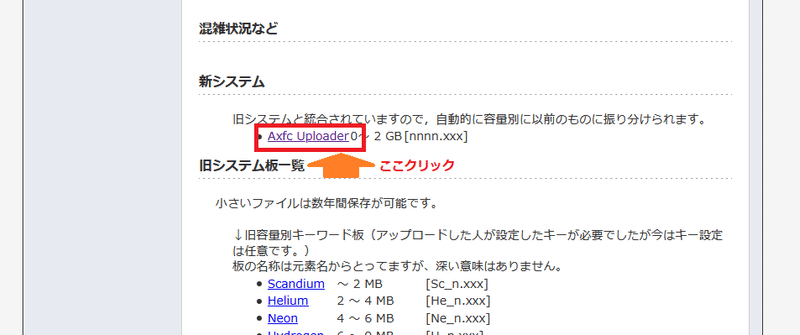
⑤「ファイルを投稿する」をクリック
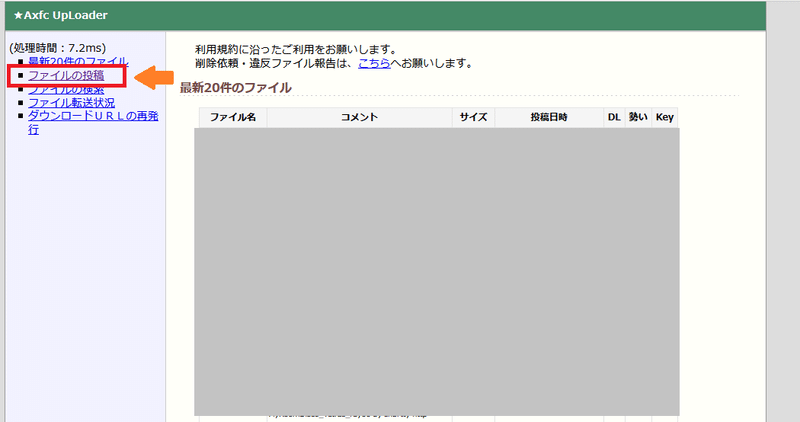
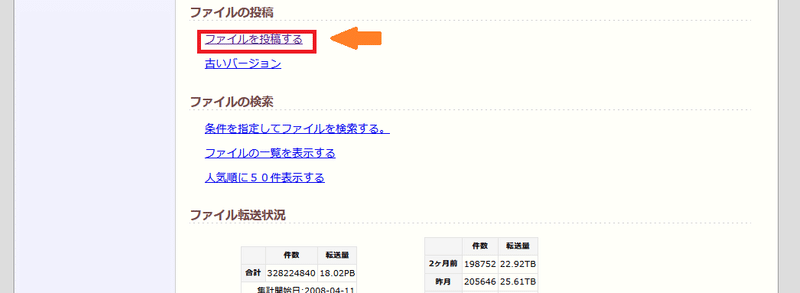
⑥書かれていることよく読みながら、ファイルの投稿の設定を行う。
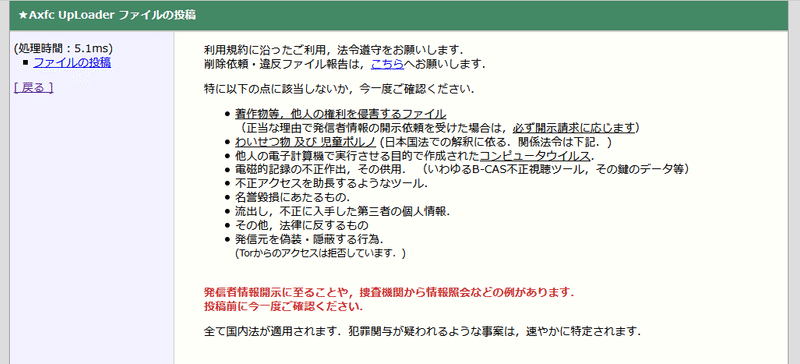
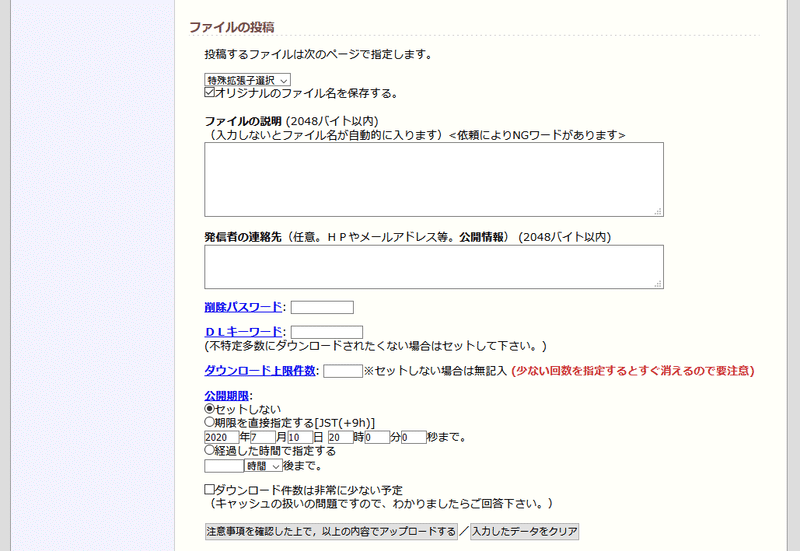
基本的には
「特殊拡張子選択」はしなくていい。「オリジナルのファイル名を保存する。」もそのまま。
「ファイルの説明」は「test」とかてきとーに。
「発信者の連絡先」は空欄でいい。
「削除パスワード」は自分しかわからないようなものを設定し、テキストファイルにメモとか残しておくように。「test」とか誰もが使うようなものはやめておく。
「DLキーワード」はダウンロードに必要になるので、「test」とか「1234」とかすぐばれるようなのはやめる(知らない人がダウンロードする可能性があるので)。設定したらテキストファイルにメモとか残しておくように。
「ダウンロード上限件数」「公開期限」とかは特に設定しなくてもいい。
設定したらもう一度読み直して「注意事項を確認した上で,以上の内容でアップロードする」を押す。
⑦「参照」クリックしてファイルを選択し、「アップロードを実行」する。
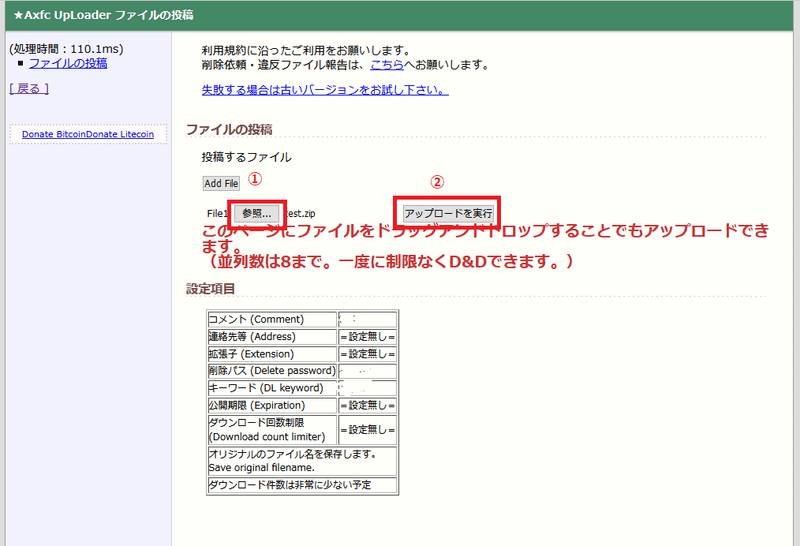
⑧アップロードに成功したら、画面切り替わるので「ダウンロードURL」をコピーし、⑥で設定したDLキーワードといっしょに相手に教える。
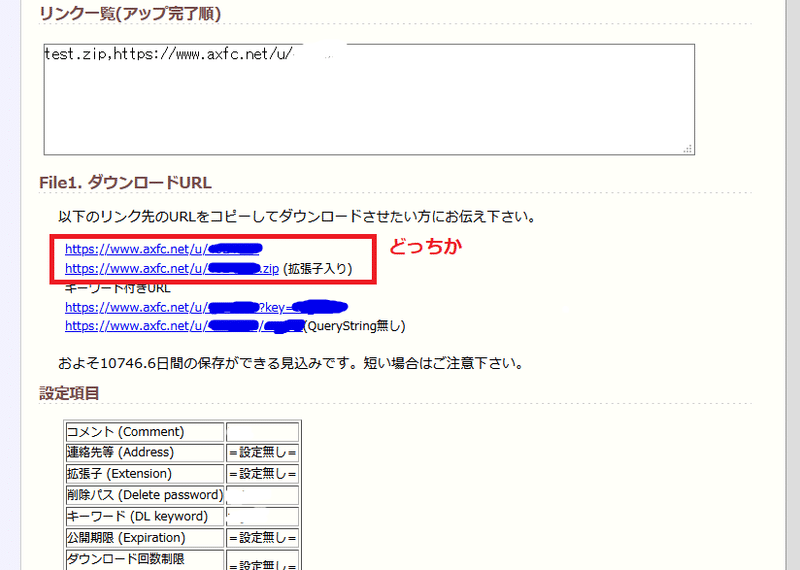
⑨ファイルを消す際は、⑧でわかったダウンロードURLに行くと、左側に「ファイルの削除(投稿者)」をクリックし、⑥で設定した「削除パスワード」を入力すると削除できる。
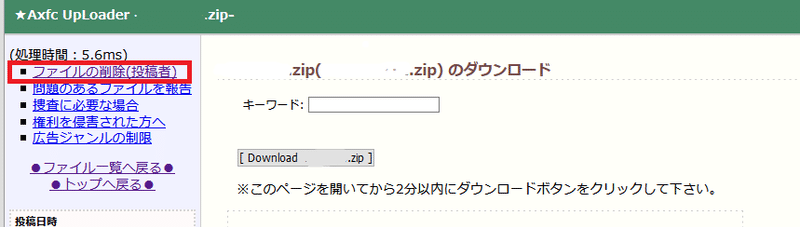
この記事が気に入ったらサポートをしてみませんか?
